Како онемогућити контролу корисничког налога (УАЦ) у систему Виндовс 11
Мицрософт Виндовс 11 Јунак / / September 24, 2021

Последњи пут ажурирано дана
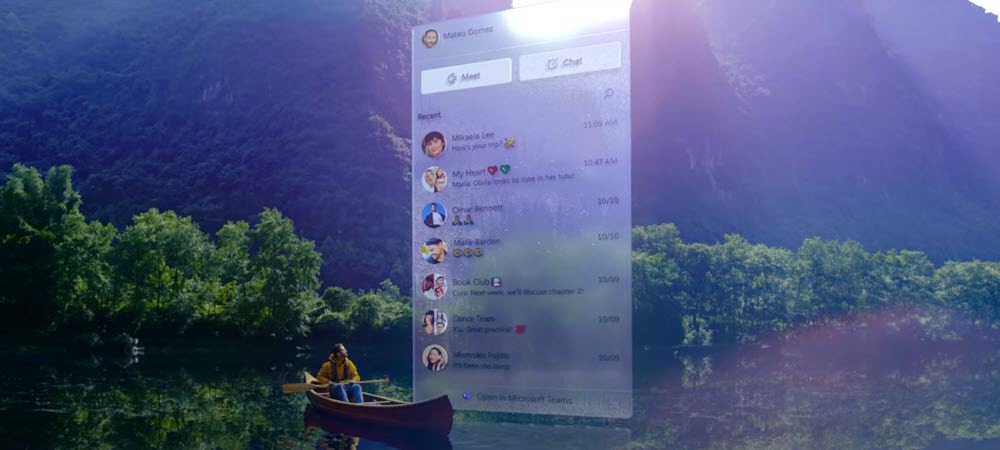
Као и претходне верзије, Виндовс 11 укључује контролу корисничких налога (УАЦ). Али можда ћете желети да га прилагодите или потпуно онемогућите. Ево како.
Функција контроле корисничких налога (УАЦ) уграђена у Виндовс штити ваш рачунар спречавањем нежељених промена система. Ове промене могу доћи од другог софтвера или самих корисника. Иако ова функција није досадна као што је била, у ранијим верзијама оперативног система Виндовс можда ћете је ипак желети прилагодити или потпуно онемогућити. Ево како на Виндовс 11.
Онемогућите УАЦ у оперативном систему Виндовс 11
Када ви или апликација покушате да промените систем Виндовс 11, појавиће се екран УАЦ. Ако знате шта радите, сваки пут морате да кликнете на овај екран може бити досадно.
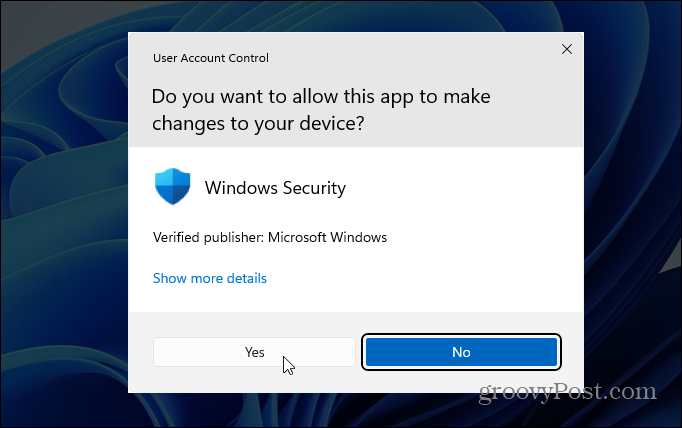
Приступ УАЦ -у је у суштини исто на Виндовс 11 као претходне верзије - кориснички интерфејс изгледа другачије. Ипак, ако сте тек почели са оперативним системом Виндовс 11, сада би могло бити добро време за освежавање.
Погоди Виндовс тастер на тастатури и тип:уац затим кликните на „Промените поставке контроле корисничког налога”Из менија под„ Најбоље подударање “.
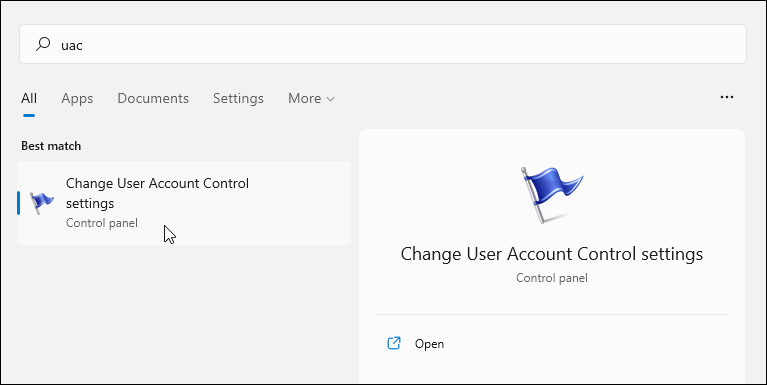
То ће покренути екран са поставкама УАЦ -а. Овде можете подесити клизач нагоре или надоле ради мање или више заштите контроле корисничког налога. Померите га на врх да би увек био обавештен када апликације и/или покушате да инсталирате софтвер или унесете промене у системске поставке. Подразумевано подешавање је обавештавање само када апликације покушају да унесу измене (подразумевано подешавање).
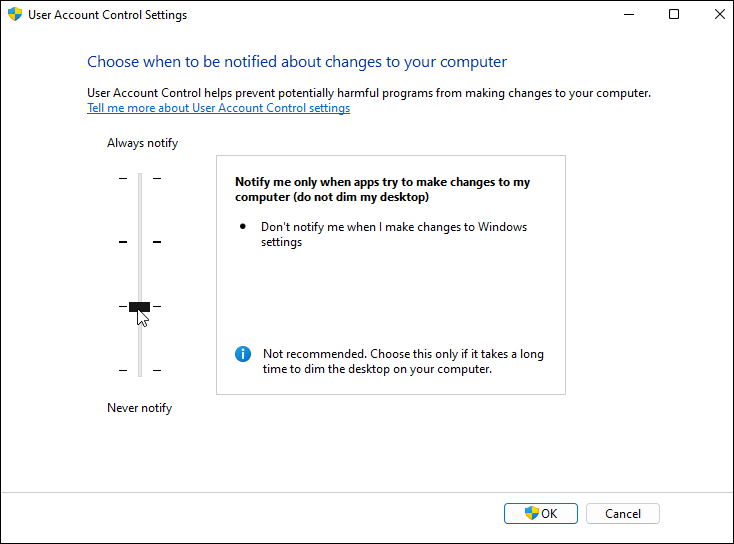
УАЦ можете потпуно искључити померањем клизача на дно. Никада нећете бити обавештени када апликације покушају да унесу промене у ваш систем или када унесете промене у Виндовс поставке.
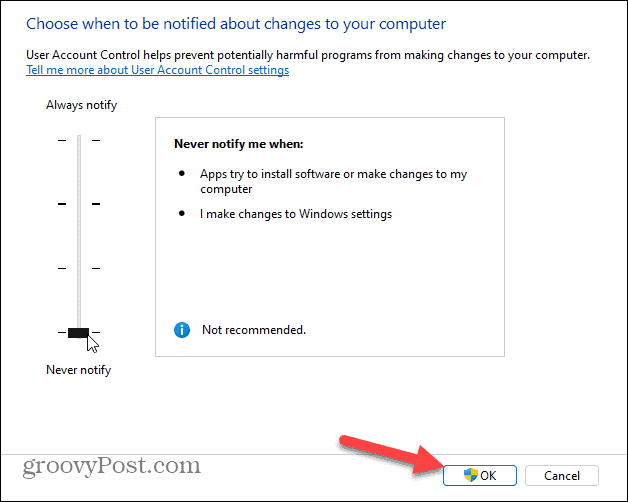
Када завршите са доношењем одлуке, не заборавите да кликнете на У реду дугме да би промена ступила на снагу. Коначно, УАЦ ће се појавити још једном, потврђујући да желите да унесете промену. Кликните да.
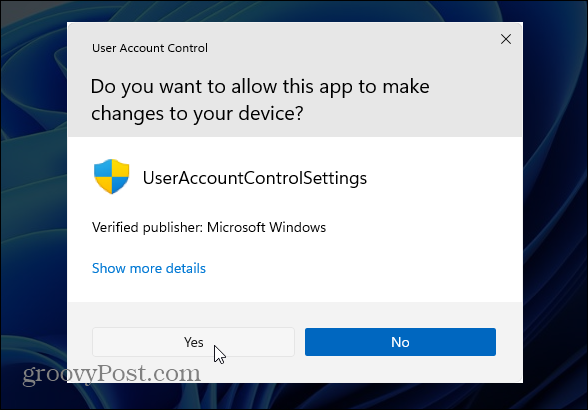
Избор је на вама. Можда ћете желети да привремено онемогућите УАЦ током инсталирања поузданог софтвера и након тога га поново укључите. Или, можда сте искусан корисник и уопште немате потребу за тим. Добра ствар је што га можете прилагодити свом укусу.
А за више информација о новом оперативном систему Мицрософт погледајте поставке Активни сати у оперативном систему Виндовс 11 да бисте избегли поновно покретање програма Виндовс Упдате. Или проверите како управљати Складишни осећај у оперативном систему Виндовс 11.
Како очистити Гоогле Цхроме кеш, колачиће и историју прегледања
Цхроме одлично ради са чувањем ваше историје прегледања, кеша и колачића ради оптимизације перформанси прегледача на мрежи. Њен начин да ...
Усклађивање цена у продавници: Како доћи до цена на мрежи док купујете у продавници
Куповина у продавници не значи да морате платити веће цене. Захваљујући гаранцијама за усклађивање цена, можете остварити интернетске попусте док купујете у ...
Како поклонити претплату на Диснеи Плус дигиталном поклон картицом
Ако сте уживали у Диснеи Плус -у и желите да га поделите са другима, ево како да купите претплату на Диснеи+ Гифт за ...
Ваш водич за дељење докумената у Гоогле документима, табелама и слајдовима
Можете лако сарађивати са Гоогле-овим веб апликацијама. Ево вашег водича за дељење у Гоогле документима, табелама и презентацијама са дозволама ...



